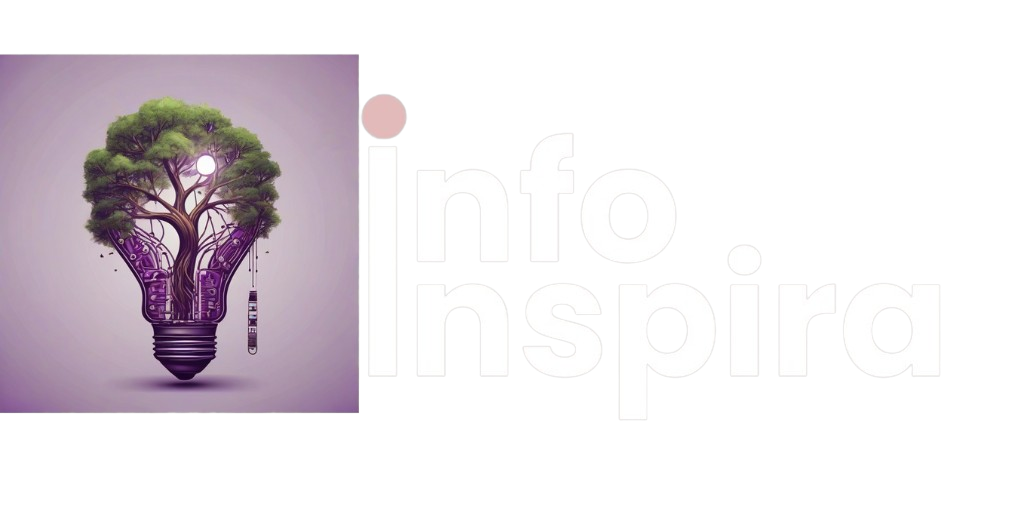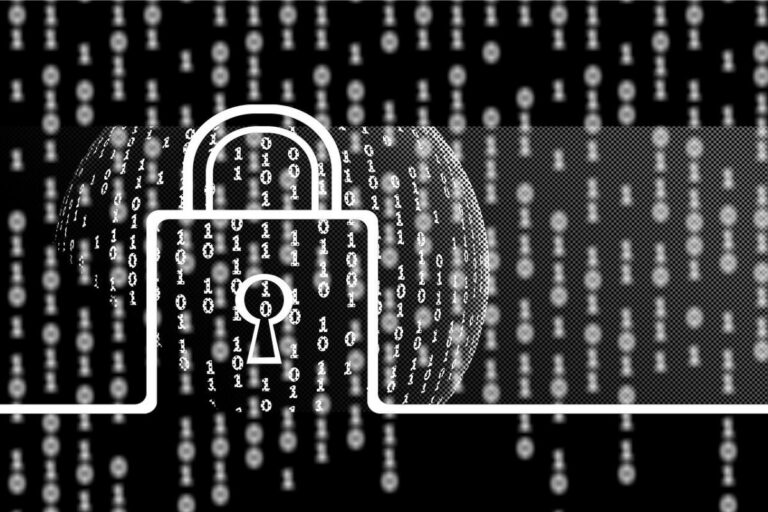Você sabe como fazer backup no seu computador? Em um mundo cada vez mais digital, proteger seus dados é crucial. Então, seja você um profissional que trabalha com informações confidenciais, um estudante com trabalhos importantes ou simplesmente alguém que valoriza suas fotos e vídeos pessoais, fazer backup do seu computador é uma medida essencial para garantir a segurança e a recuperação de seus arquivos em caso de imprevistos.
Portanto, neste artigo, vamos te guiar passo a passo pelo processo de backup do seu computador, desde a escolha da melhor solução de backup até a criação de um plano de backup eficaz.
1. Escolhendo a Solução de Backup Ideal:
Existem diversas opções de backup disponíveis, cada uma com suas vantagens e desvantagens. Dessa forma, a escolha ideal dependerá das suas necessidades, orçamento e preferências.
- Armazenamento em nuvem: Soluções como Google Drive, Dropbox e OneDrive oferecem armazenamento online seguro e acessível de qualquer lugar. Além disso, são ideais para quem precisa de backup remoto e fácil acesso aos arquivos.
- Disco rígido externo: Uma opção econômica e confiável para backups locais. Permitindo assim, armazenar grandes volumes de dados e ter controle total sobre seus arquivos.
- Software de backup: Programas como Acronis True Image e Norton Ghost permitem então, criar backups completos do seu sistema, incluindo aplicativos, configurações e arquivos pessoais.
- NAS (Network Attached Storage): Um servidor de armazenamento conectado à sua rede doméstica, dessa forma, é ideal para quem precisa de backups centralizados e de fácil acesso para vários computadores.
2. Definindo a Frequência de Backup do seu Computador:
A frequência de backup ideal depende da quantidade e da importância dos seus dados. Dessa maneira, é recomendável fazer backup pelo menos uma vez por semana, ou com mais frequência se você trabalha com arquivos que mudam constantemente.
- Backup completo: Um backup completo copia todo o seu sistema, incluindo aplicativos, configurações e arquivos pessoais. É ideal para ser realizado periodicamente.
- Backup incremental: Um backup incremental copia apenas os arquivos que foram modificados desde o último backup completo. É ideal para ser realizado com mais frequência.
- Backup diferencial: Um backup diferencial copia apenas os arquivos que foram modificados ou criados desde o último backup completo ou incremental. É uma opção intermediária entre backup completo e incremental.
3. Criando um Plano de Backup Eficaz:
Um plano de backup eficaz deve ser simples, seguro e confiável. Siga estas etapas para criar o seu:
- Defina seus objetivos: Determine quais dados você precisa proteger e qual a frequência ideal de backup.
- Escolha a solução de backup: Selecione a opção que melhor atende às suas necessidades e orçamento.
- Crie um cronograma de backup: Defina horários específicos para realizar backups completos, incrementais ou diferenciais.
- Teste seus backups: Verifique periodicamente se seus backups estão funcionando corretamente e se os arquivos podem ser restaurados.
- Armazene seus backups em local seguro: Mantenha seus backups em local seguro, como em um serviço de armazenamento em nuvem ou em um disco rígido externo armazenado em outro local.
4. Segurança do Backup:
Para garantir a segurança dos seus backups, siga estas dicas:
- Use senhas fortes: Proteja seus backups com senhas fortes e exclusivas.
- Ative a criptografia: Criptografe seus backups para proteger seus dados contra acesso não autorizado.
- Mantenha seus backups atualizados: Realize backups regularmente para garantir que seus arquivos estejam sempre atualizados.
- Escolha um local seguro para armazenar seus backups: Armazene seus backups em local seguro, como em um serviço de armazenamento em nuvem ou então em um disco rígido externo armazenado em outro local.
5. Benefícios do Backup de Computador:
Fazer backup do seu computador oferece diversos benefícios, como:
- Proteção contra perda de dados: Evita a perda de dados em caso de falhas de hardware, software, ataques cibernéticos ou outros imprevistos.
- Recuperação de arquivos: Permite restaurar seus arquivos em caso de perda ou exclusão acidental.
- Tranquilidade: Garante a segurança de seus dados e oferece tranquilidade para trabalhar, estudar ou se divertir sem se preocupar com a perda de informações importantes.
Programas de Backup Gratuitos e Pagos
Além das soluções de backup mencionadas anteriormente, vale a pena conhecer alguns softwares gratuitos e pagos que podem te auxiliar na proteção dos seus dados:
- Gratuitos:
- EaseUS Todo Backup Free: Software gratuito que permite assim um backup completo, incremental e diferencial, além de clonagem de disco e restauração do sistema.
- Cobian Backup: Aplicativo gratuito e open-source com diversas opções de configuração para backup automático e agendado.
- Windows Backup e Restauração (Windows 7 e anteriores): Recurso nativo do Windows que permite backup de arquivos e pastas específicas.
- Pagos:
- Acronis True Image: Software pago completo para backup de sistemas, arquivos, aplicativos e e-mails. Oferece recursos avançados como criptografia e backup em nuvem.
- Norton Ghost: Software pago similar ao Acronis True Image, com recursos de backup completo, incremental e diferencial, além de clonagem de disco.
- Veeam Agent for Microsoft Windows: Software pago voltado para empresas e profissionais de TI, oferecendo backup e recuperação de sistemas Windows com recursos avançados de gerenciamento e replicação.
Dicas extras para um backup eficiente:
- Organize seus arquivos: Antes de realizar o backup, organize seus arquivos em pastas com nomes claros e descritivos. Isso facilitará a localização e restauração dos dados posteriormente.
- Limpe arquivos desnecessários: Libere espaço no seu computador e no seu backup eliminando arquivos desnecessários, como duplicatas, temporários ou downloads antigos.
- Automatize o backup: Configure backups automáticos para garantir que seus dados sejam copiados regularmente, sem a necessidade de se lembrar manualmente.
- Teste seus backups: Verifique periodicamente se seus backups estão funcionando corretamente. Tente restaurar alguns arquivos para garantir a integridade dos dados.
- Conscientize os usuários: Se o seu computador faz parte de uma rede doméstica, oriente os demais usuários sobre a importância do backup e evite que excluam acidentalmente arquivos importantes.
Ao seguir estas dicas e recomendações, você poderá criar um plano de backup eficaz e proteger seus dados contra perda e imprevistos. Portanto, lembre-se, o backup é uma prática essencial para a segurança do seu computador e a tranquilidade no uso diário.
Conclusão de Como Fazer Backup do Seu Computador:
Fazer backup do seu computador é uma medida essencial para garantir a segurança e a recuperação de seus dados. Portanto, ao escolher a solução de backup ideal, definir a frequência de backup, criar um plano eficaz e seguir as dicas de segurança, você estará protegido contra imprevistos e poderá trabalhar, estudar ou se divertir com tranquilidade.